一斉配信の見かた
一斉配信の画面の見かたを説明します。
アプリケーションメニューで
一斉配信をクリックすると、一斉配信の画面が表示されます。
一覧画面
一斉配信の一覧画面の見かたを説明します。
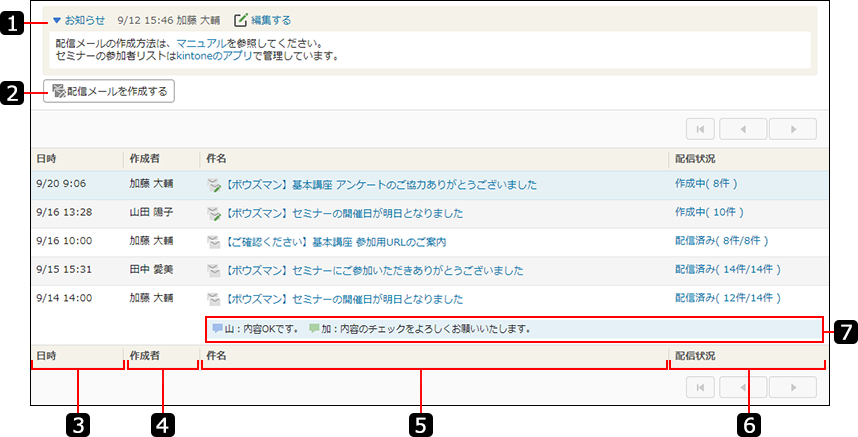
| 番号 | 説明 |
|---|---|
 |
お知らせ: 一斉配信の利用ユーザー向けに、連絡事項を記載します。 書式編集を使用できます。 操作方法は、書式編集の使いかたを参照してください。 [▼ お知らせ]をクリックすると、お知らせの内容を非表示にします。 お知らせの内容を非表示にしても、更新日時および更新者は表示されます。 お知らせが更新されると、更新日時に  と表示され、お知らせの内容が表示されます。 と表示され、お知らせの内容が表示されます。
|
 |
 配信メールを作成するボタン: 配信メールを作成するボタン:「新規配信」画面を表示します。 |
 |
日時: 配信メールを作成した日時です。 |
 |
作成者: 配信メールの作成者です。 |
 |
件名: 配信メールの件名です。クリックすると、「配信情報の詳細」画面が表示されます。 配信状況によって、表示されるアイコンが異なります。
|
 |
配信状況: 配信メールの作業ステータスです。クリックすると、「配信情報の詳細」画面が表示されます。 表示されるステータスは、次のとおりです。
|
 |
コメント: 配信メールに関するコメントのやり取りです。 詳細は、配信メールのコメントを参照してください。 |
詳細画面
一斉配信の詳細画面の見かたを説明します。
作成中の配信メールの場合
-
「メール内容」タブ:
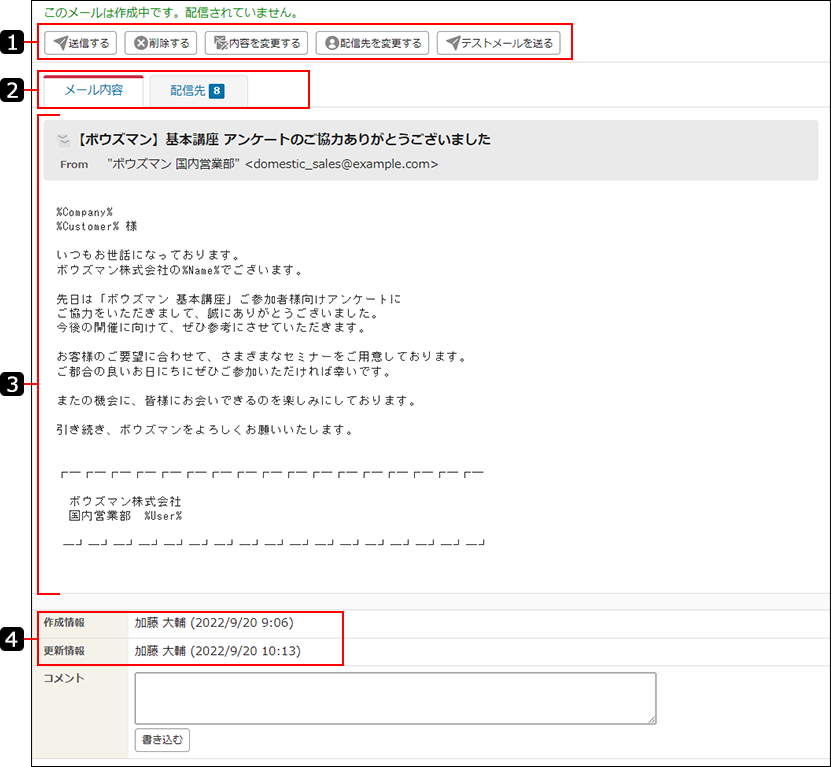
-
「配信先」タブ:
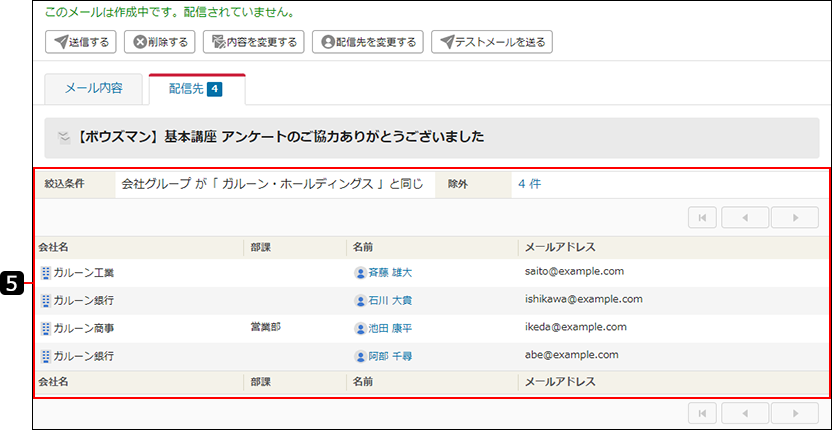
配信済みの配信メールの場合
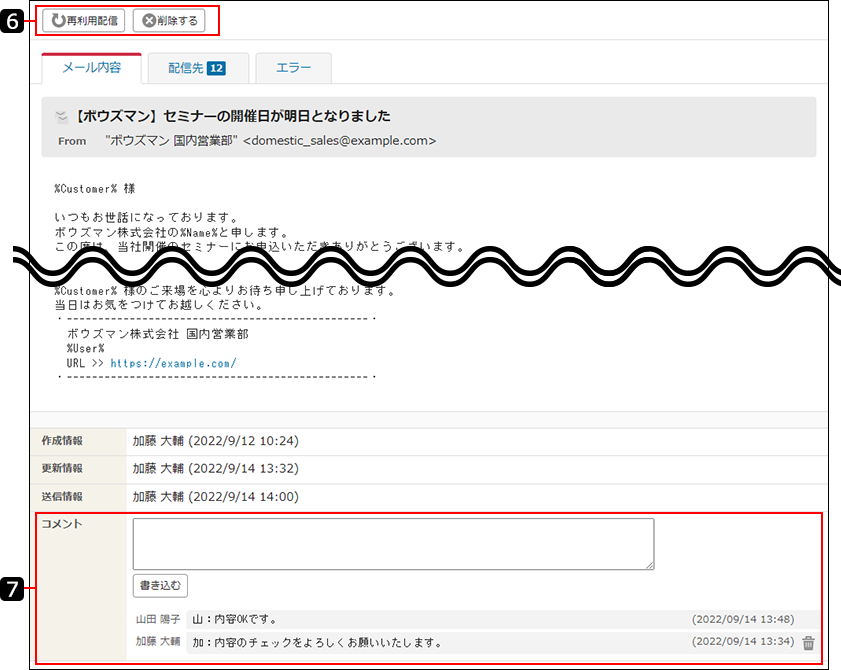
| 番号 | 説明 |
|---|---|
 |
|
 |
表示切替のタブ: 次の表示を切り替えます。
|
 |
配信メールのメール内容です。 |
 |
|
 |
配信メールの配信先です。
|
 |
|
 |
コメント: 配信メールに関するコメントのやり取りです。 詳細は、配信メールのコメントを参照してください。 |


 送信する
送信する 削除する
削除する 配信先を変更する
配信先を変更する 再利用配信
再利用配信